Visual studio 2017如何发布dotnet core到docker
发布于 2017-09-03 11:29:00 | 213 次阅读 | 评论: 0 | 来源: 网友投递
Microsoft Visual Studio Windows平台集成开发环境
Microsoft Visual Studio(简称VS)是美国微软公司的开发工具包系列产品。VS是一个基本完整的开发工具集,它包括了整个软件生命周期中所需要的大部分工具,如UML工具、代码管控工具、集成开发环境(IDE)等等。所写的目标代码适用于微软支持的所有平台,包括Microsoft Windows、Windows Mobile、Windows CE、.NET Framework、.NET Compact Framework和Microsoft Silverlight 及Windows Phone。
这篇文章主要介绍了Visual studio 2017如何发布dotnet core到docker的相关资料,具有一定的参考价值,感兴趣的小伙伴们可以参考一下
docker的好处不用多说,有不了解的可移步《docker入门》,作为一个.net方面的老鸟也想早点搭上docker末班车,减少布署中的各种坑。以下我是在Visual Studio 2017正式版发布后(其实VS2015也是可以的),完全跑起来的步骤。
第一步:安装docker
下载地址:https://www.docker.com/docker-windows,下载的同时先去“控制面板”“程序”里启用“Hyper-V”,启用完了,下载也基本完成了,保证下载完成了的情况下,重启电脑,完事接着开始安装docker,基本就是“next”完事。
第二步:配制docker
局域网的同胞,需要梯子,我用的ss,在docker的“settings”->”proxies”里填入你的代理,我的是“http://127.0.0.1:1080”。没梯子就用国内镜像,在“settings”->”daemon”里填入镜像地址:http://f2d6cb40.m.daocloud.io(镜像这条我未验,我用的是梯子,网上也有说这样配的代理不能用,我不知道是不是他的ss没启用“引许来自局域网的链接”造成的,我的配置好了就能用)。接着启用磁盘共享。“settings”->”shared drives”必须启用C盘,(确切的说应该是系统盘),然接启用项目所在的盘。所有操作如图:
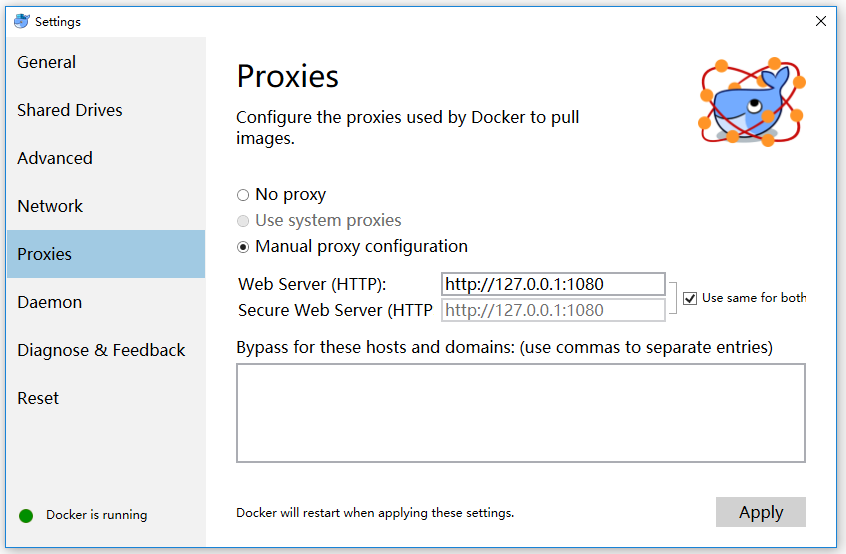
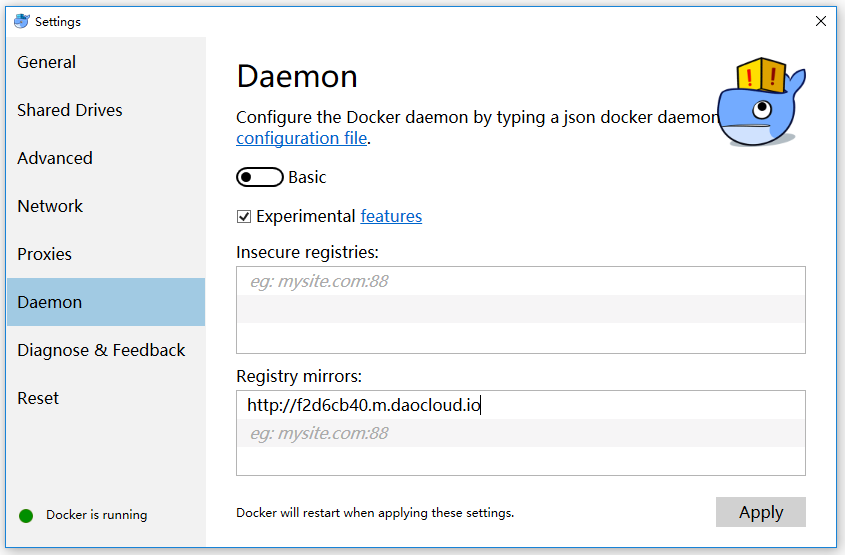
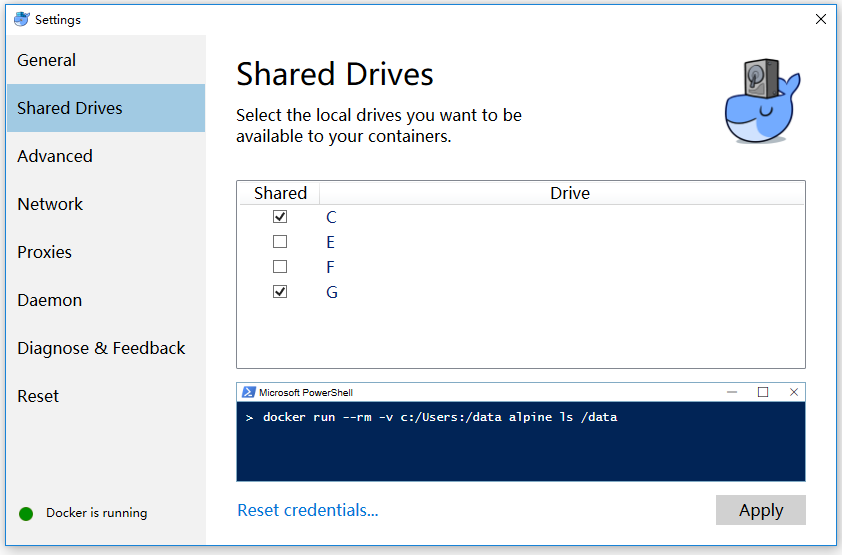
第三步:打开vs2017新建一个dotnetcore web项目,注意启docker支持,当然没选择的话,也可以在“解决方案资源管理器”项目右击“添加”—“docker支持”。(红框里是docker的必要文件),这个时候可以F5以docker的方式运行了。
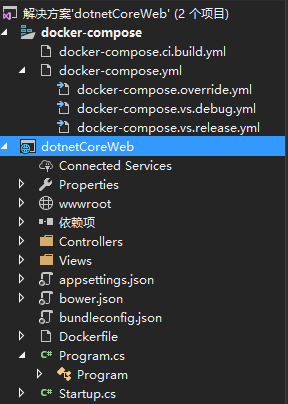
运行效果:在docker-》“kitematic”里能看到。当然宿主机浏览器也会看到。
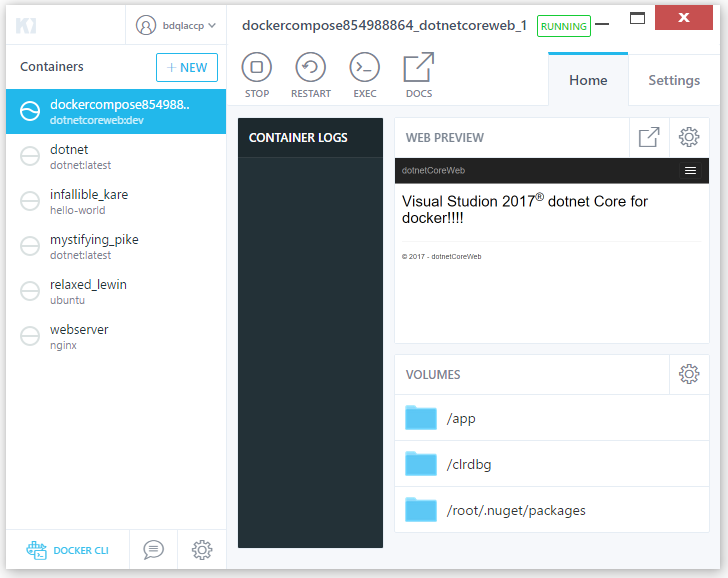
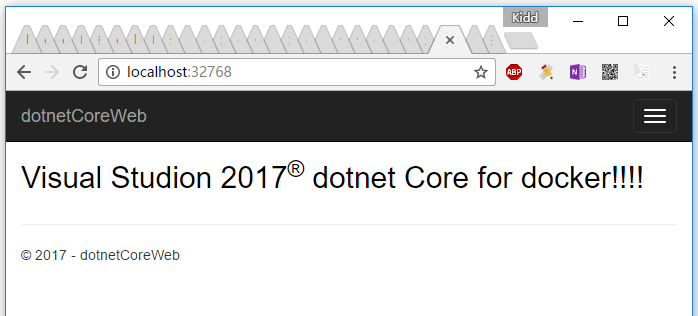
OK收工,在没梯子的情况下会有N多坑,而且提示很怪异!
以上就是本文的全部内容,希望对大家的学习有所帮助,也希望大家多多支持PHPERZ。